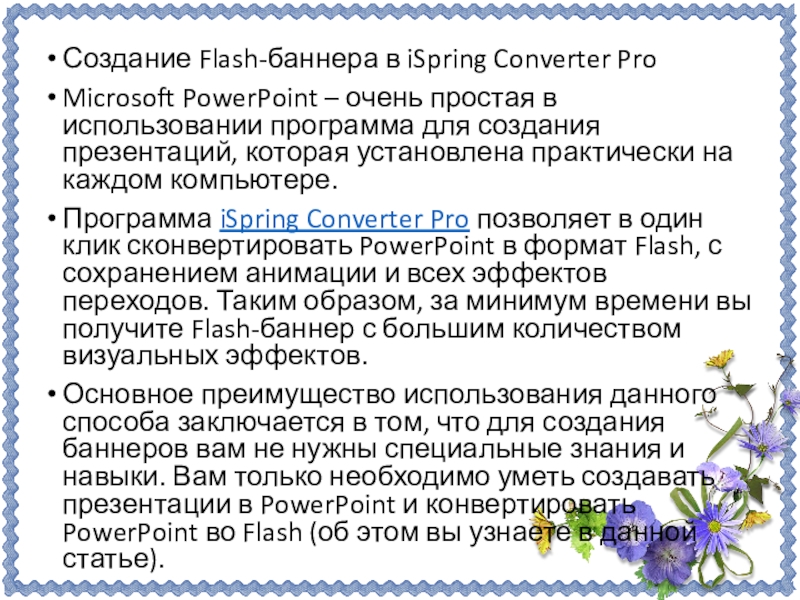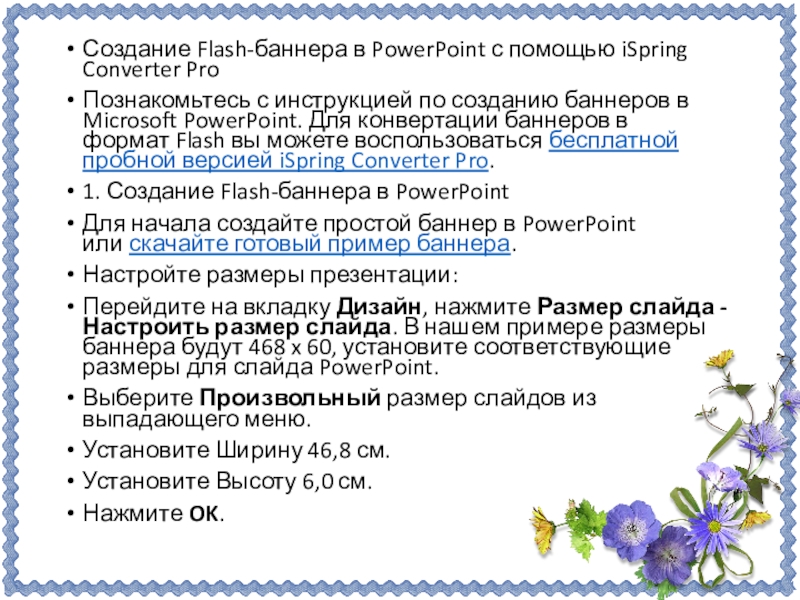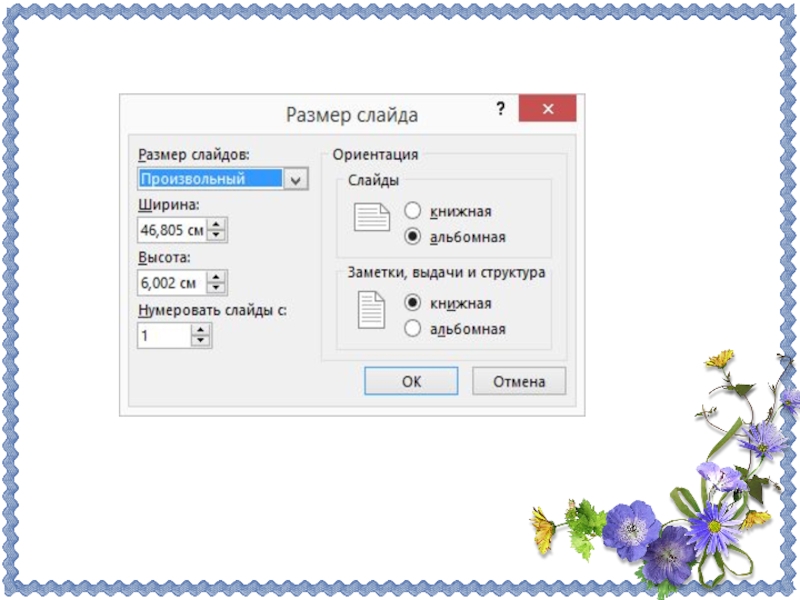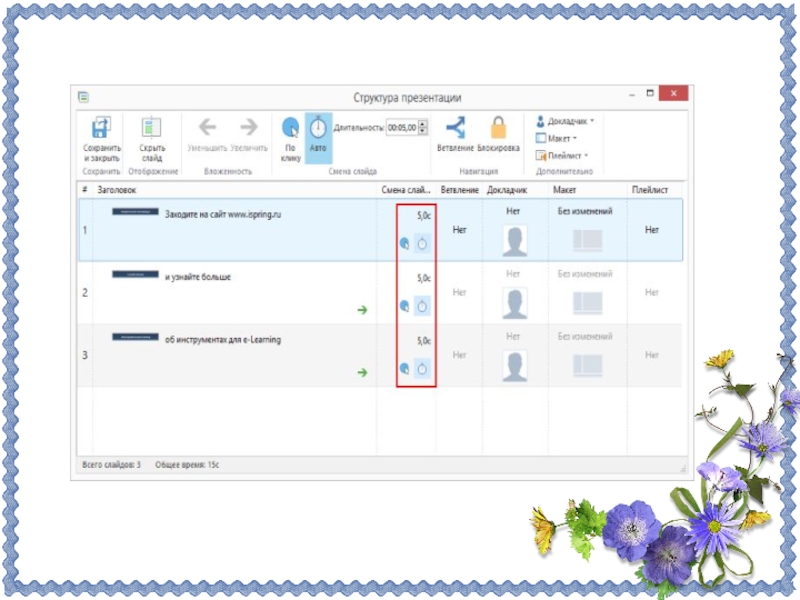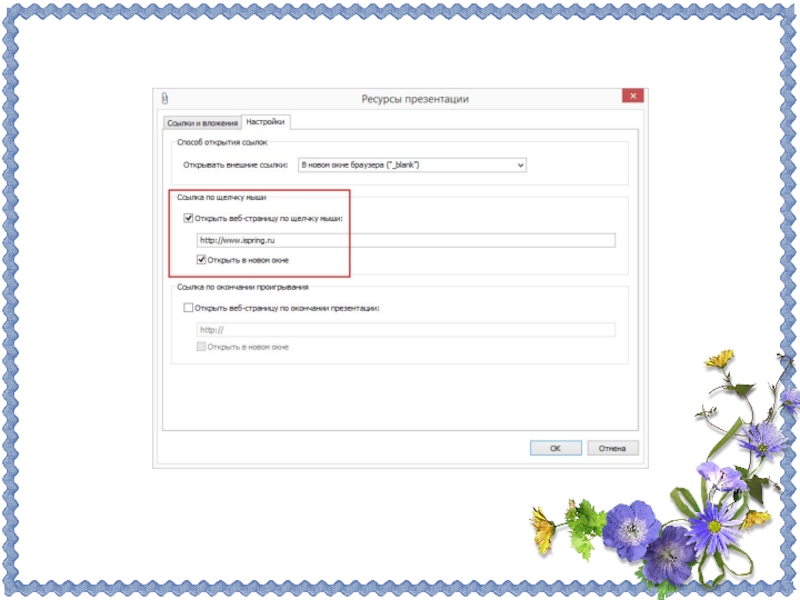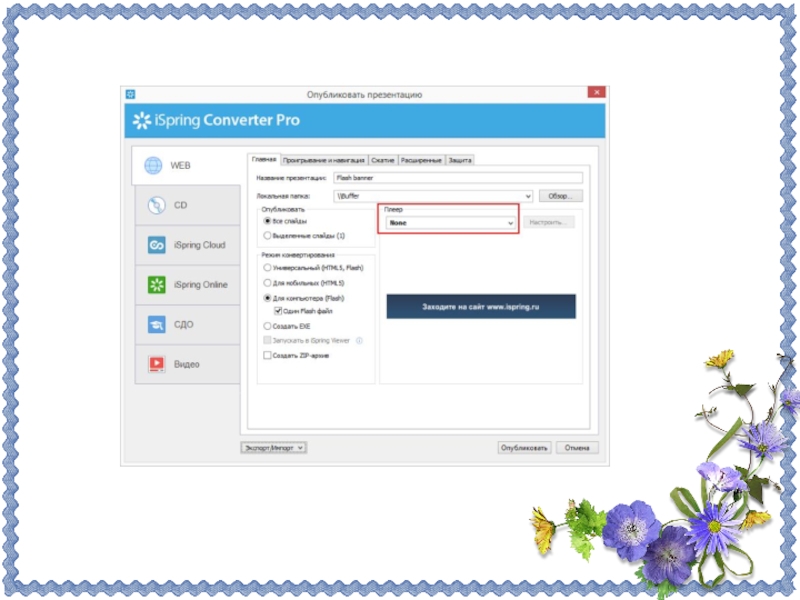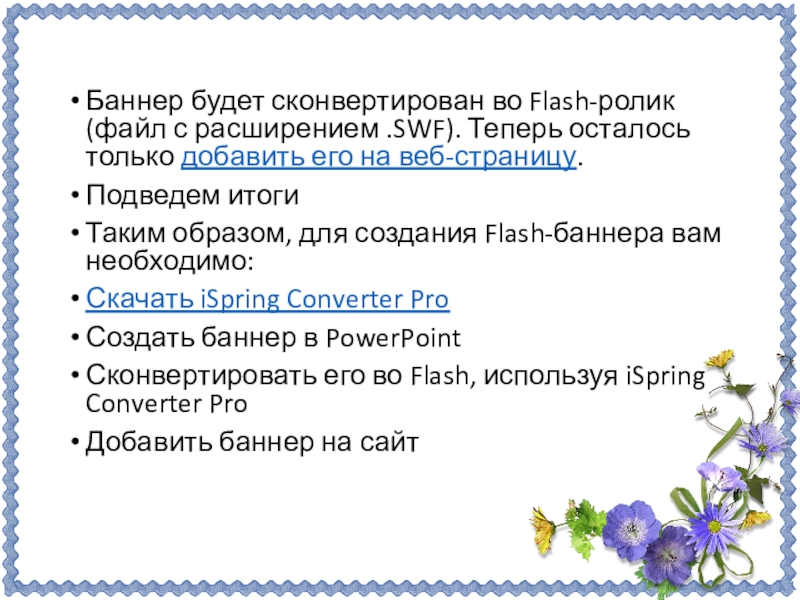О.В,
Учитель информатики МАОУ СОШ №45
- Главная
- Разное
- Образование
- Спорт
- Естествознание
- Природоведение
- Религиоведение
- Французский язык
- Черчение
- Английский язык
- Астрономия
- Алгебра
- Биология
- География
- Геометрия
- Детские презентации
- Информатика
- История
- Литература
- Математика
- Музыка
- МХК
- Немецкий язык
- ОБЖ
- Обществознание
- Окружающий мир
- Педагогика
- Русский язык
- Технология
- Физика
- Философия
- Химия
- Шаблоны, фоны, картинки для презентаций
- Экология
- Экономика
Презентация, доклад по информатике на тему Создание Flash-баннера (9 класс)Создание Flash-баннера
Содержание
- 1. Презентация по информатике на тему Создание Flash-баннера (9 класс)Создание Flash-баннера
- 2. Современный интернет сложно представить без Flash-анимации. Сегодня
- 3. Данный метод обладает массой недостатков. Вот некоторые
- 4. Создание Flash-баннера в iSpring Converter ProMicrosoft PowerPoint –
- 5. Создание Flash-баннера в PowerPoint с помощью iSpring
- 6. Слайд 6
- 7. Теперь добавьте новые слайды и текст и
- 8. Слайд 8
- 9. Добавление в баннер ссылки на сайтПока наш
- 10. Слайд 10
- 11. Публикация баннера во FlashТеперь баннер готов к
- 12. Слайд 12
- 13. Баннер будет сконвертирован во Flash-ролик (файл с
Современный интернет сложно представить без Flash-анимации. Сегодня практически на каждом сайте размещены Flash-баннеры, которые поражают разнообразием форм и анимационных эффектов. В этой статье вы узнаете, как можно самостоятельно создать красочный Flash-баннер, сэкономив время и деньги.Программы для
Слайд 1Создание Flash-баннера
г. Калининград
2019
Муниципальное автономное общеобразовательное учреждение средняя общеобразовательная школа №45
Подготовила:
Нестеренко
Слайд 2Современный интернет сложно представить без Flash-анимации. Сегодня практически на каждом сайте
размещены Flash-баннеры, которые поражают разнообразием форм и анимационных эффектов. В этой статье вы узнаете, как можно самостоятельно создать красочный Flash-баннер, сэкономив время и деньги.
Программы для создания Flash-баннеров
Узнайте о наиболее популярных способах создания Flash-баннеров и определите, какой из них подходит именно вам.
Создание Flash-баннера в Adobe Flash
Adobe Flash – самая известная на сегодняшний день платформа для создания Flash-баннеров. Но на практике создание баннера в Adobe Flash оказывается непростой задачей.
Программы для создания Flash-баннеров
Узнайте о наиболее популярных способах создания Flash-баннеров и определите, какой из них подходит именно вам.
Создание Flash-баннера в Adobe Flash
Adobe Flash – самая известная на сегодняшний день платформа для создания Flash-баннеров. Но на практике создание баннера в Adobe Flash оказывается непростой задачей.
Слайд 3Данный метод обладает массой недостатков. Вот некоторые из них:
Для создания полнофункционального
баннера в Adobe Flash необходимо знание языка Action Script
Flash-баннер представляет собой сложную структуру, состоящую из нескольких слоев, на каждом из которых может быть реализована независимая анимация
Большинство уроков по работе в Adobe Flash составлены для англоязычной версии программы
Таким образом, если вас интересует быстрое создание Flash-баннеров, то этот способ вам не подходит.
Flash-баннер представляет собой сложную структуру, состоящую из нескольких слоев, на каждом из которых может быть реализована независимая анимация
Большинство уроков по работе в Adobe Flash составлены для англоязычной версии программы
Таким образом, если вас интересует быстрое создание Flash-баннеров, то этот способ вам не подходит.
Слайд 4Создание Flash-баннера в iSpring Converter Pro
Microsoft PowerPoint – очень простая в использовании
программа для создания презентаций, которая установлена практически на каждом компьютере.
Программа iSpring Converter Pro позволяет в один клик сконвертировать PowerPoint в формат Flash, с сохранением анимации и всех эффектов переходов. Таким образом, за минимум времени вы получите Flash-баннер с большим количеством визуальных эффектов.
Основное преимущество использования данного способа заключается в том, что для создания баннеров вам не нужны специальные знания и навыки. Вам только необходимо уметь создавать презентации в PowerPoint и конвертировать PowerPoint во Flash (об этом вы узнаете в данной статье).
Программа iSpring Converter Pro позволяет в один клик сконвертировать PowerPoint в формат Flash, с сохранением анимации и всех эффектов переходов. Таким образом, за минимум времени вы получите Flash-баннер с большим количеством визуальных эффектов.
Основное преимущество использования данного способа заключается в том, что для создания баннеров вам не нужны специальные знания и навыки. Вам только необходимо уметь создавать презентации в PowerPoint и конвертировать PowerPoint во Flash (об этом вы узнаете в данной статье).
Слайд 5Создание Flash-баннера в PowerPoint с помощью iSpring Converter Pro
Познакомьтесь с инструкцией
по созданию баннеров в Microsoft PowerPoint. Для конвертации баннеров в формат Flash вы можете воспользоваться бесплатной пробной версией iSpring Converter Pro.
1. Создание Flash-баннера в PowerPoint
Для начала создайте простой баннер в PowerPoint или скачайте готовый пример баннера.
Настройте размеры презентации:
Перейдите на вкладку Дизайн, нажмите Размер слайда - Настроить размер слайда. В нашем примере размеры баннера будут 468 x 60, установите соответствующие размеры для слайда PowerPoint.
Выберите Произвольный размер слайдов из выпадающего меню.
Установите Ширину 46,8 см.
Установите Высоту 6,0 см.
Нажмите OK.
1. Создание Flash-баннера в PowerPoint
Для начала создайте простой баннер в PowerPoint или скачайте готовый пример баннера.
Настройте размеры презентации:
Перейдите на вкладку Дизайн, нажмите Размер слайда - Настроить размер слайда. В нашем примере размеры баннера будут 468 x 60, установите соответствующие размеры для слайда PowerPoint.
Выберите Произвольный размер слайдов из выпадающего меню.
Установите Ширину 46,8 см.
Установите Высоту 6,0 см.
Нажмите OK.
Слайд 7Теперь добавьте новые слайды и текст и дополните баннер анимациями и
эффектами переходов между слайдами.
2. Установка автоматических переходов между слайдами
После того как вы сделали баннер, его необходимо подготовить для публикации в формат Flash.
Сначала нам необходимо настроить презентацию так, чтобы переход на следующий слайд осуществлялся автоматически через 5 секунд.
На вкладке iSpring Converter Pro нажмите Структура.
Выделите все слайды и нажмите на иконку с часами на панели управления вверху окна.
Установите длительность для каждого слайда (5 секунд).
Нажмите OK.
2. Установка автоматических переходов между слайдами
После того как вы сделали баннер, его необходимо подготовить для публикации в формат Flash.
Сначала нам необходимо настроить презентацию так, чтобы переход на следующий слайд осуществлялся автоматически через 5 секунд.
На вкладке iSpring Converter Pro нажмите Структура.
Выделите все слайды и нажмите на иконку с часами на панели управления вверху окна.
Установите длительность для каждого слайда (5 секунд).
Нажмите OK.
Слайд 9Добавление в баннер ссылки на сайт
Пока наш баннер представляет собой набор
анимированных слайдов, тогда как нам необходимо, чтобы при клике по баннеру пользователь переходил на сайт.
Нажмите Ресурсы на панели iSpring.
На вкладке Настройки выберите опцию Открыть веб-страницу по щелчку мыши.
Укажите адрес вашего веб-сайта.
Выберите опцию Открыть в новом окне.
Нажмите OK.
Нажмите Ресурсы на панели iSpring.
На вкладке Настройки выберите опцию Открыть веб-страницу по щелчку мыши.
Укажите адрес вашего веб-сайта.
Выберите опцию Открыть в новом окне.
Нажмите OK.
Слайд 11Публикация баннера во Flash
Теперь баннер готов к преобразованию в формат Flash.
На
панели управления iSpring нажмите кнопку Публикация.
На вкладке Главная выберите плеер None из выпадающего меню.
На вкладке Проигрывание и навигация выберите опцию Зацикленное проигрывание.
На вкладке Расширенные установите размер Flash-ролика 468x60 пикселей.
Нажмите кнопку Опубликовать в правом нижнем углу окна.
На вкладке Главная выберите плеер None из выпадающего меню.
На вкладке Проигрывание и навигация выберите опцию Зацикленное проигрывание.
На вкладке Расширенные установите размер Flash-ролика 468x60 пикселей.
Нажмите кнопку Опубликовать в правом нижнем углу окна.
Слайд 13Баннер будет сконвертирован во Flash-ролик (файл с расширением .SWF). Теперь осталось
только добавить его на веб-страницу.
Подведем итоги
Таким образом, для создания Flash-баннера вам необходимо:
Скачать iSpring Converter Pro
Создать баннер в PowerPoint
Сконвертировать его во Flash, используя iSpring Converter Pro
Добавить баннер на сайт
Подведем итоги
Таким образом, для создания Flash-баннера вам необходимо:
Скачать iSpring Converter Pro
Создать баннер в PowerPoint
Сконвертировать его во Flash, используя iSpring Converter Pro
Добавить баннер на сайт